Rumah >Tutorial perisian >aplikasi mudah alih >Apakah kekunci yang perlu ditekan untuk mengambil tangkapan skrin penuh komputer anda Mesti dibaca: Bagaimana untuk mengambil tangkapan skrin penuh komputer anda?
Apakah kekunci yang perlu ditekan untuk mengambil tangkapan skrin penuh komputer anda Mesti dibaca: Bagaimana untuk mengambil tangkapan skrin penuh komputer anda?
- 王林ke hadapan
- 2024-02-07 11:15:081161semak imbas
Editor PHP Baicao memperkenalkan anda kepada kaedah mengambil tangkapan skrin penuh pada komputer anda. Sama ada ia digunakan untuk merakam dan berkongsi di tempat kerja atau dalam kehidupan seharian, mengambil tangkapan skrin adalah operasi yang sangat biasa. Untuk mengambil tangkapan skrin penuh, anda boleh menggunakan kekunci pintasan untuk melakukannya. Pada kebanyakan komputer, menekan kekunci "Skrin Cetak" atau "PrtScn" akan menyalin kandungan skrin semasa ke papan keratan. Anda kemudian boleh menampalnya ke dalam mana-mana alat pengeditan imej untuk mengedit dan menyimpan. Selain itu, anda juga boleh menggunakan alat tangkapan skrin atau perisian pihak ketiga untuk mengambil tangkapan skrin penuh. Tidak kira kaedah yang anda pilih, anda boleh mengambil tangkapan skrin penuh komputer anda dengan mudah.
Bagaimana untuk mengambil tangkapan skrin penuh skrin komputer atau komputer riba? Malah, anda tidak perlu memuat turun perisian tangkapan skrin pihak ketiga sama sekali Anda boleh terus menggunakan kekunci PrtScr (PrintScreen) pada papan kekunci, yang merupakan kekunci pertama di sebelah kanan kekunci F12 tangkapan skrin penuh kandungan skrin komputer Ia akan disimpan dalam papan keratan dan kemudian anda boleh menampalnya.
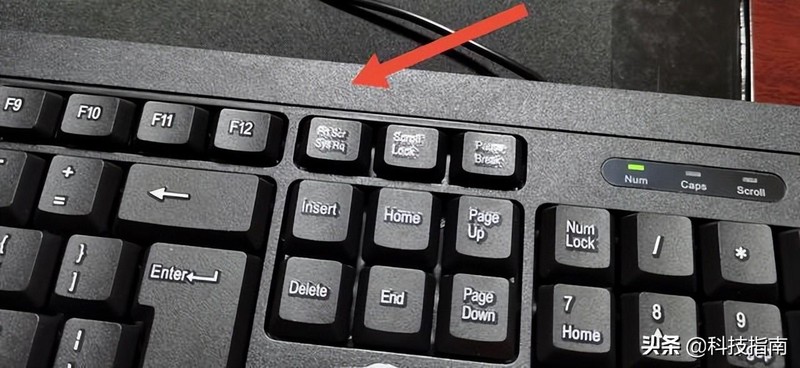
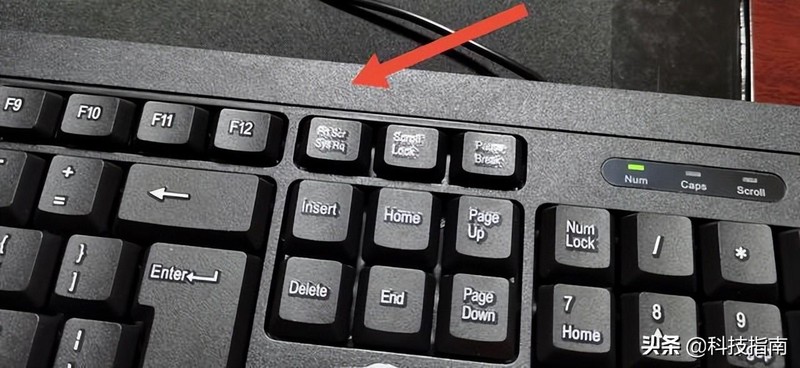
Gambar di atas menunjukkan kedudukan papan kekunci desktop, dan gambar di bawah menunjukkan kedudukan papan kekunci komputer riba saya. Walaupun pelabelan berbeza sedikit antara jenama, kedudukan asas tidak akan berubah. Sudah tentu, terdapat kes individu, yang boleh didapati dengan mudah dengan memerhati.
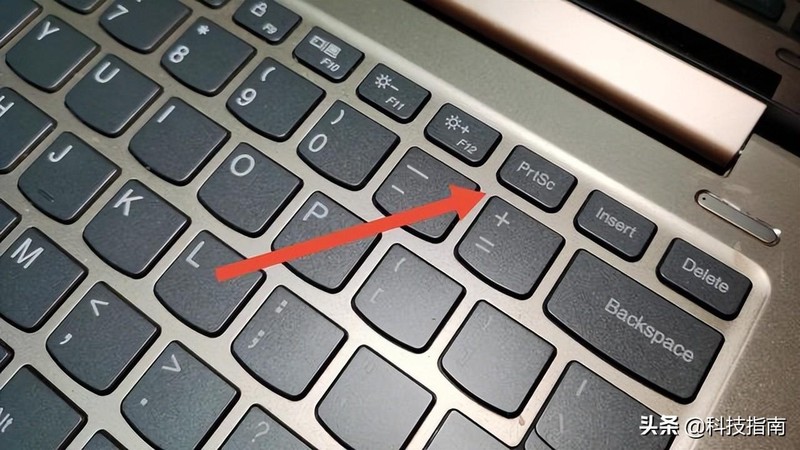
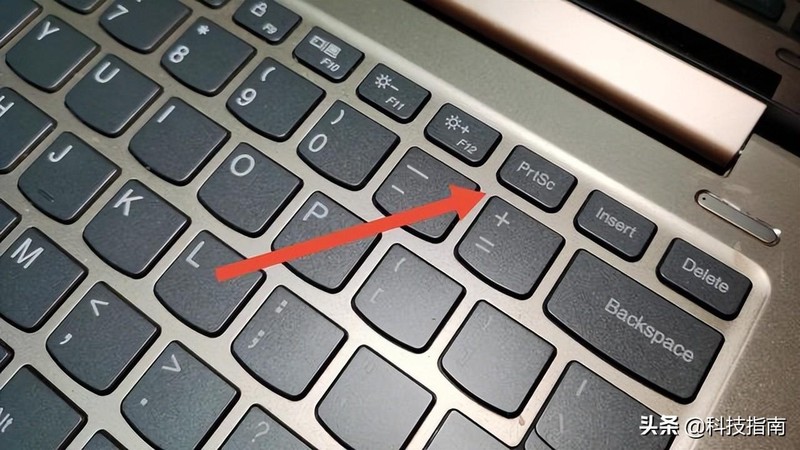
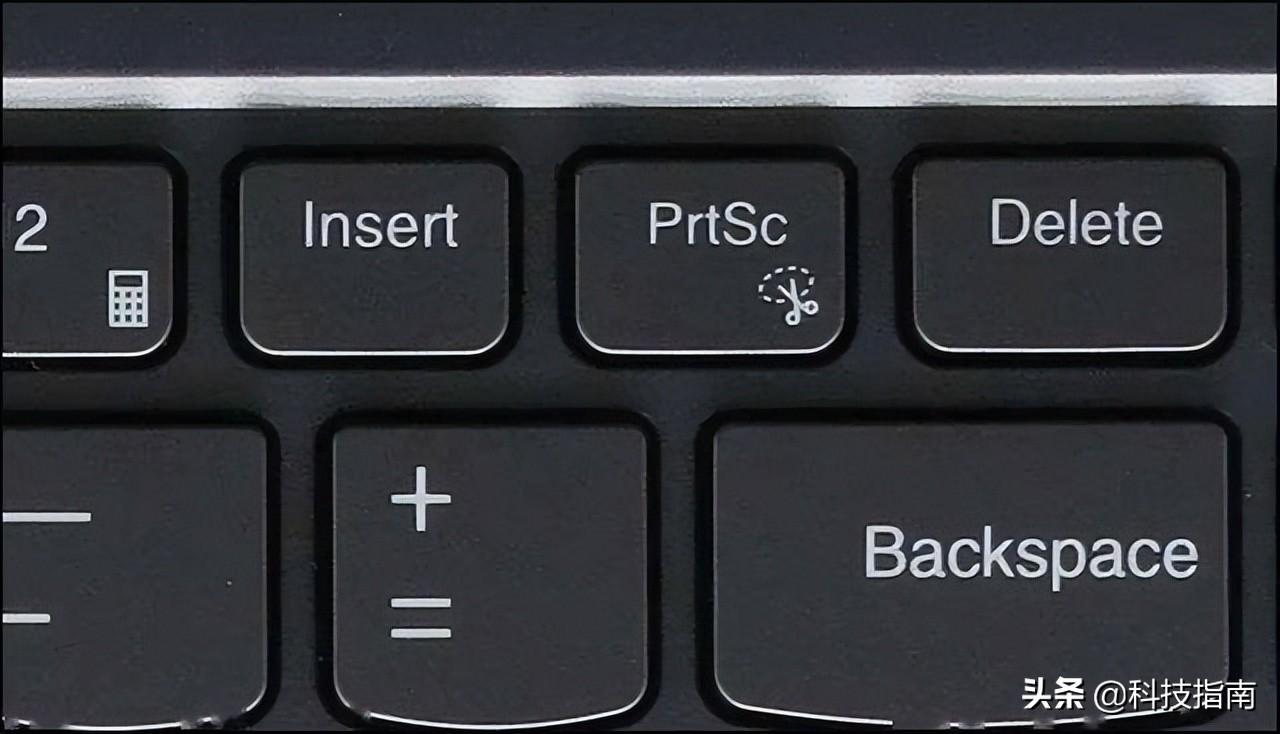
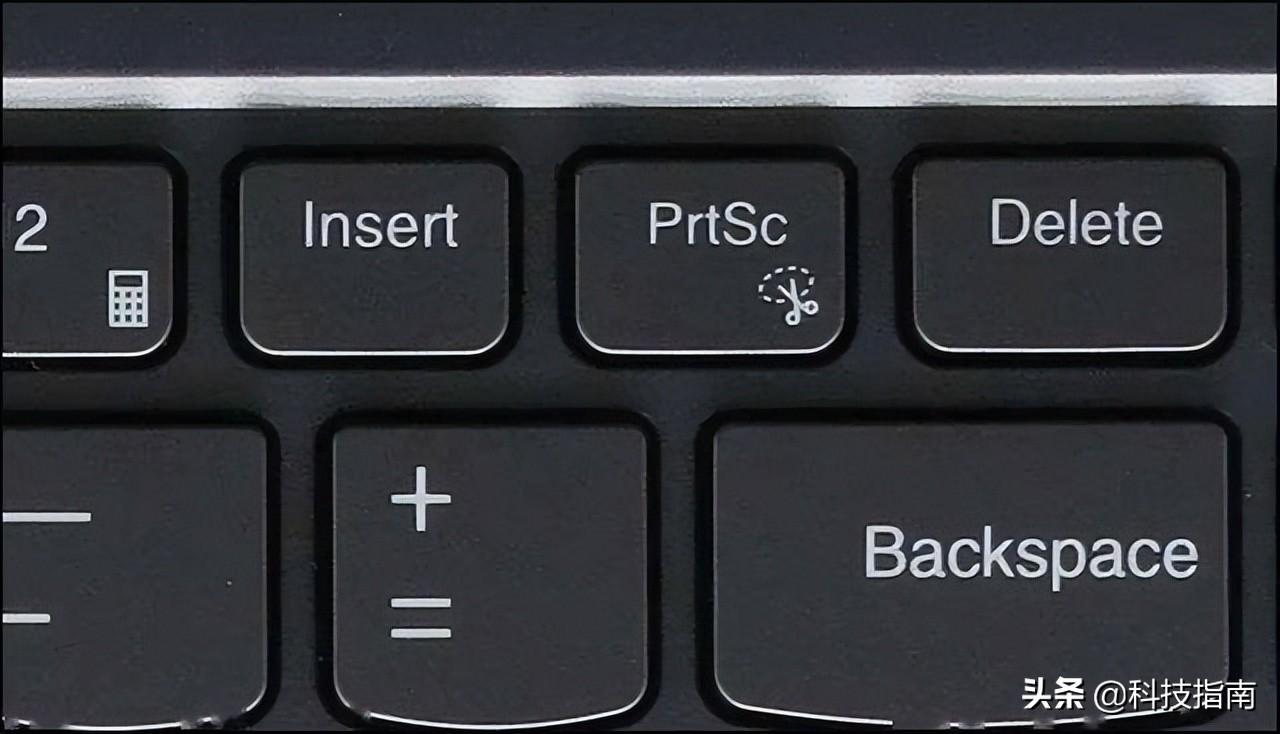
Menggunakan kekunci PrintScreen hanya boleh mengambil tangkapan skrin penuh, bukan tangkapan skrin serantau dan menekan kekunci PrintScreen sekali lagi akan menimpa tangkapan skrin terakhir. Gambar di bawah adalah gambar skrin penuh komputer saya yang ditangkap oleh penulis menggunakan kekunci PrintScreen.
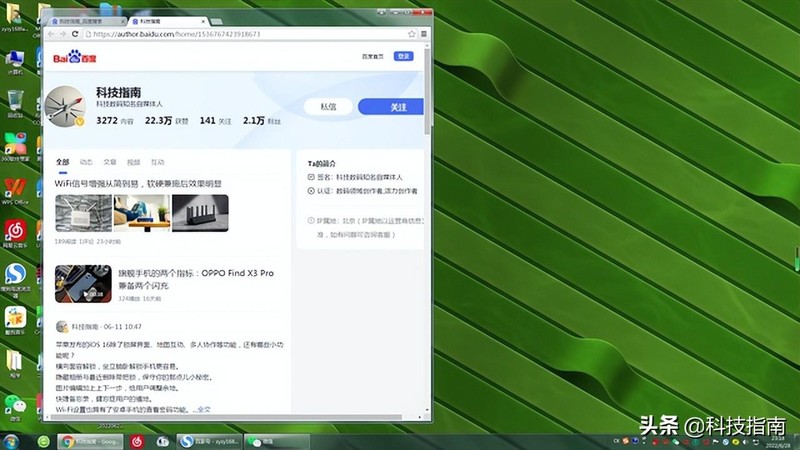
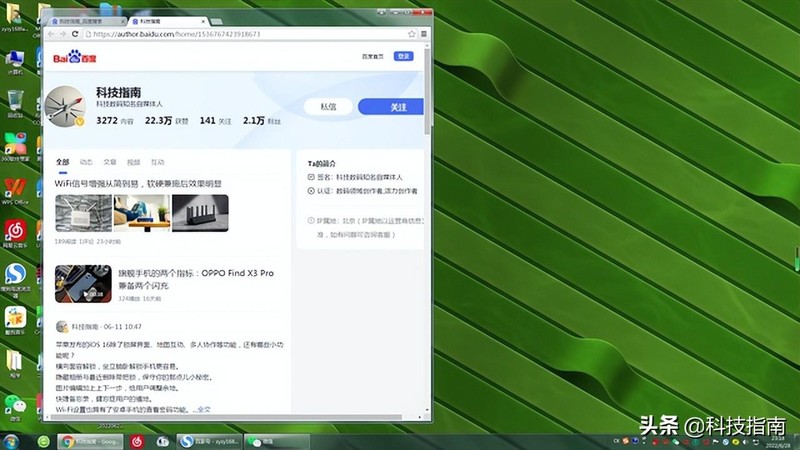
Sangat mudah untuk mengambil tangkapan skrin Perkara yang lebih sukar ialah cara menampal tangkapan skrin alat “lukis” yang disertakan dengan komputer , selepas menekan kekunci PrintScreen, hanya "tampal" terus dalam lukisan, dan kemudian simpannya.
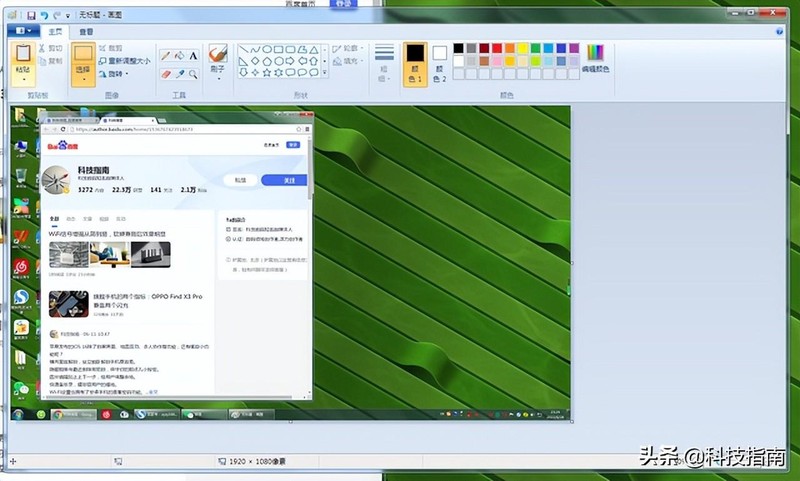
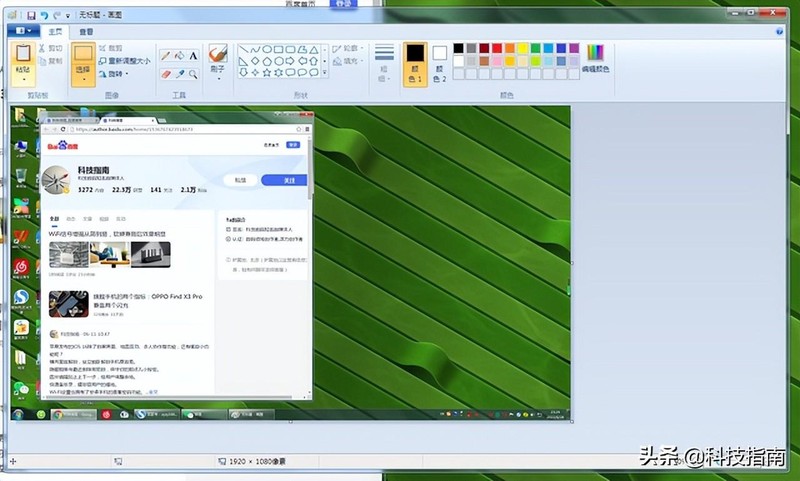
2 Gunakan versi komputer WeChat untuk membuka tetingkap perbualan Saya biasanya menggunakan kotak dialog "Pembantu Pemindahan Fail" untuk "tampal", kemudian hantar dan simpan sebagai yang lain, yang juga sangat mudah. .
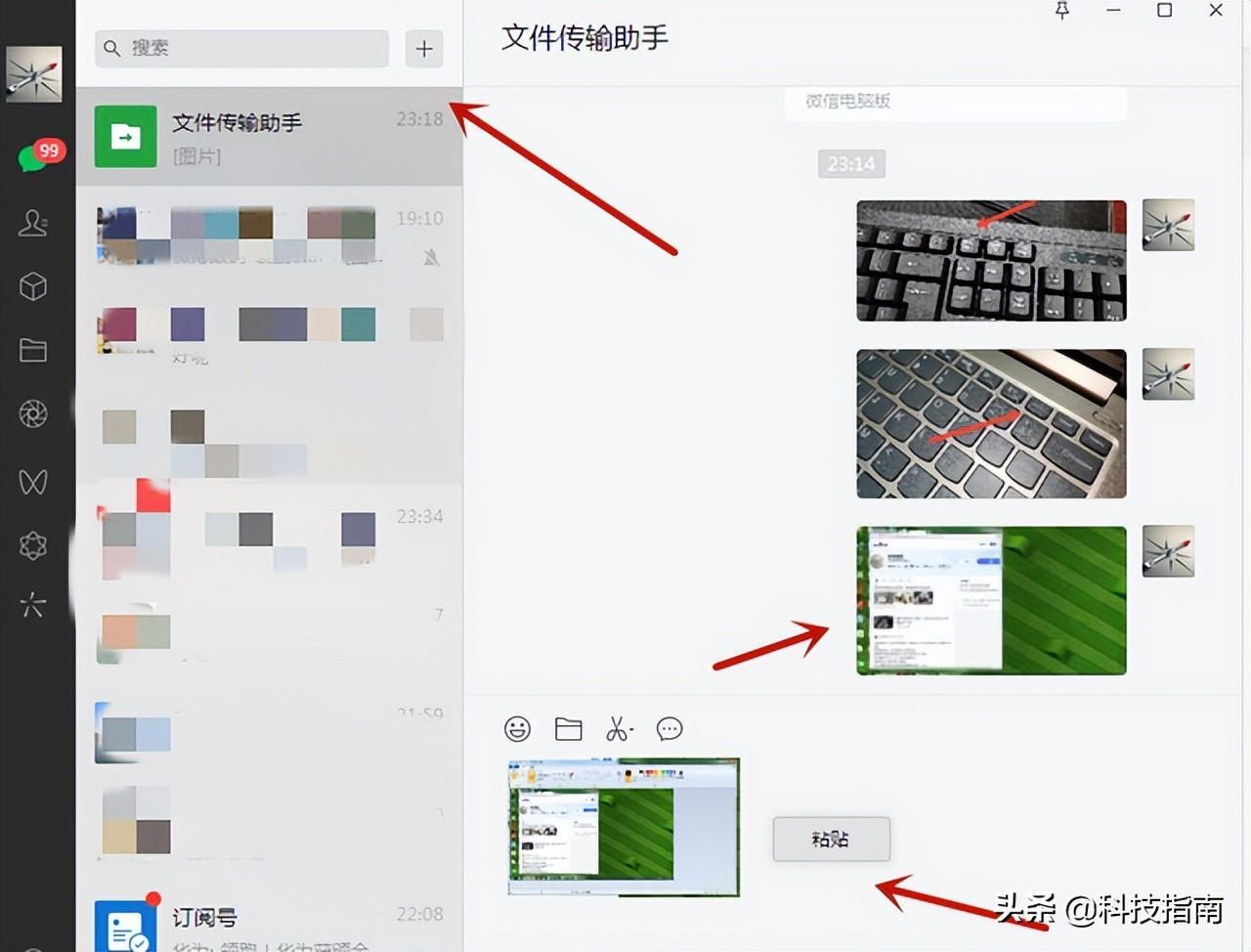
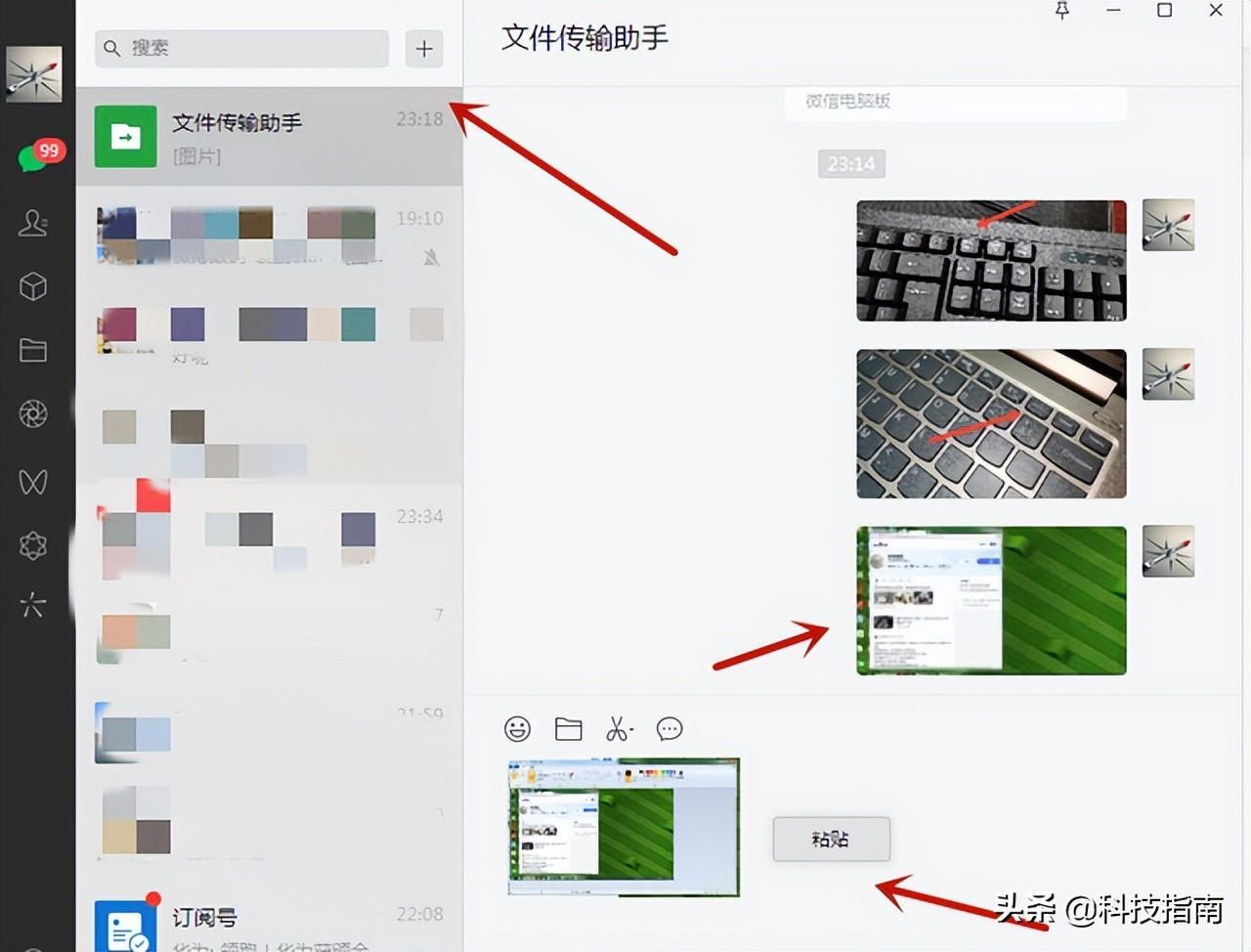
3 Sudah tentu, anda juga boleh membuka perkataan dan menampal tangkapan skrin kunci PrintScreen ke dalam perkataan.
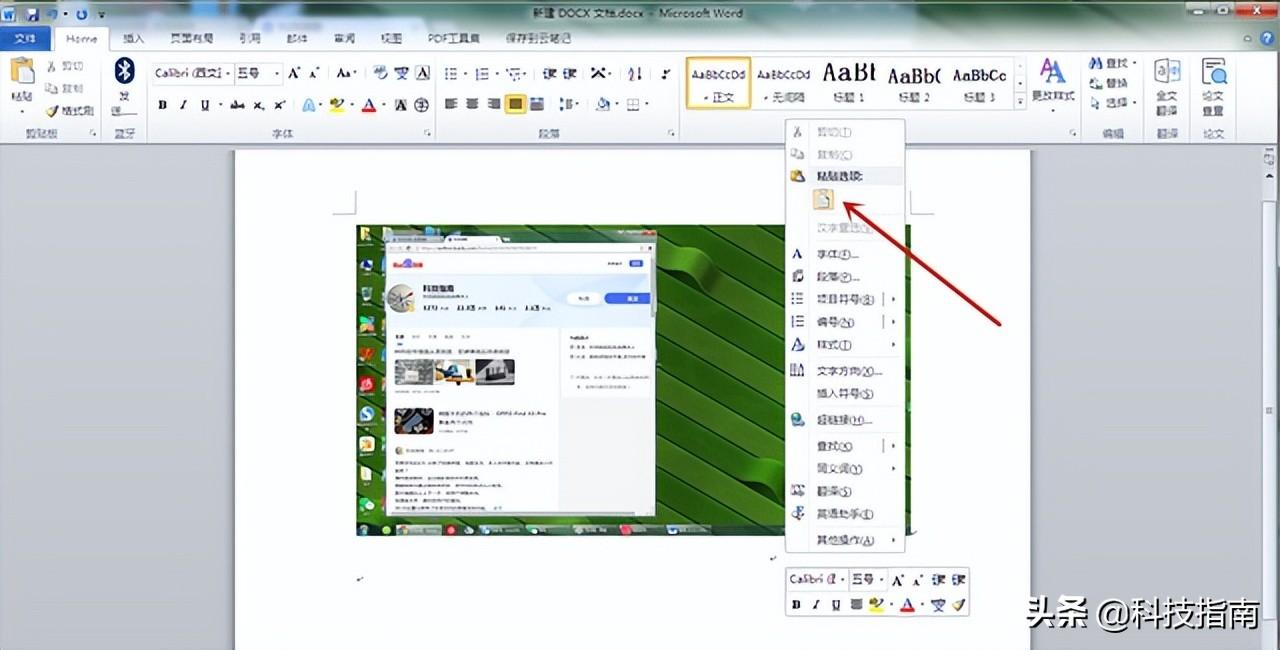
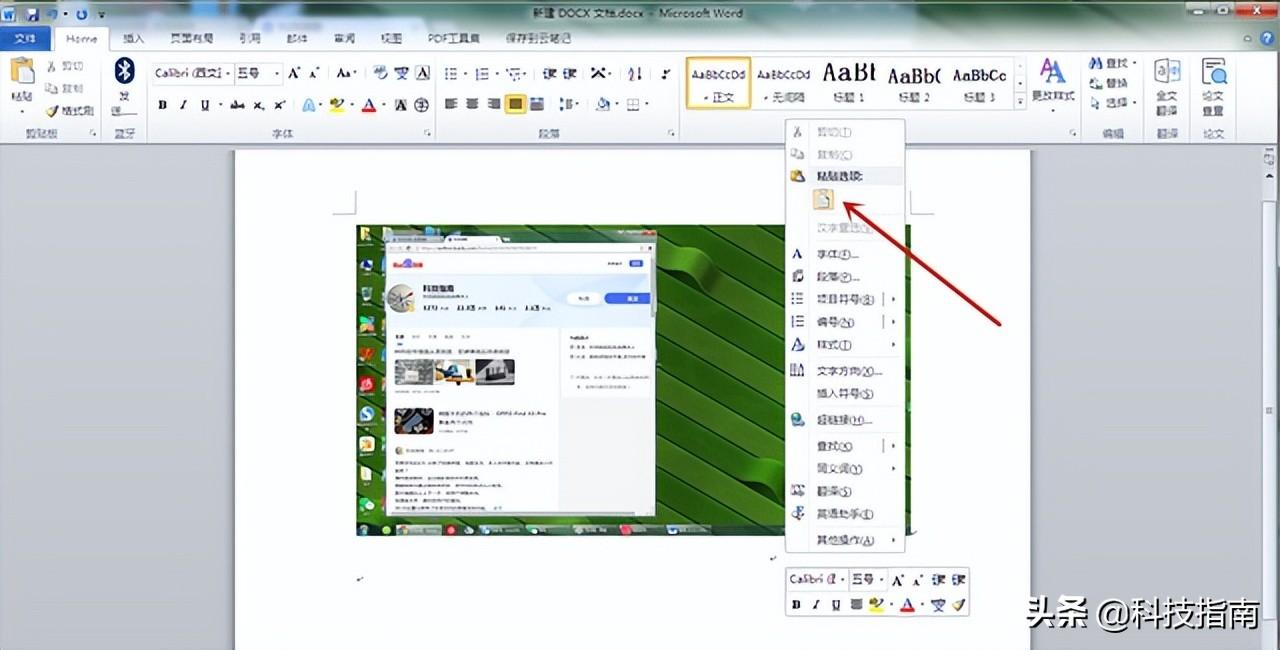
Di atas adalah 3 kaedah yang sering penulis gunakan untuk menampal screenshot semoga bermanfaat kepada semua.
Yang berikut akan mengajar anda cara menggunakan kekunci PrintScreen untuk mengambil tangkapan skrin dan menyimpannya dalam masa semasa "permainan skrin penuh". Lagipun, dalam permainan skrin penuh, anda juga boleh menangkap permainan skrin penuh dengan menekan kekunci PrtScr Apakah yang boleh anda lakukan jika anda mahu menampal gambar dalam masa?


Pada masa ini, anda boleh menekan kekunci Windows pada papan kekunci Kemudian "Taskbar" dan "Start Menu" di bahagian bawah skrin akan dipaparkan " dan tampal tangkapan skrin. .
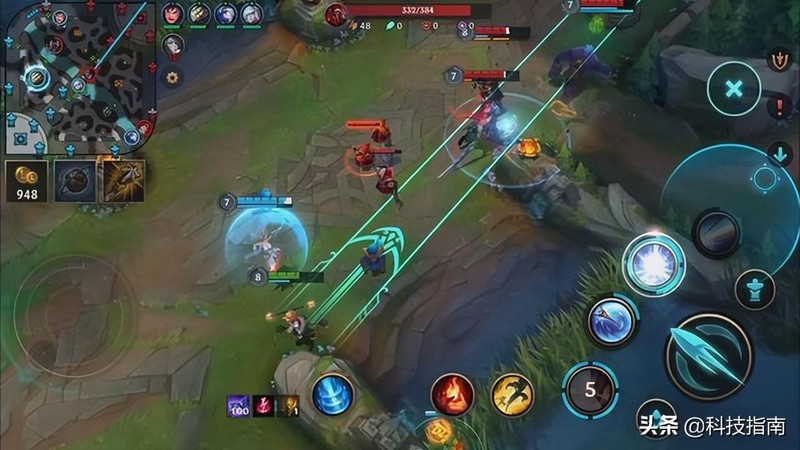
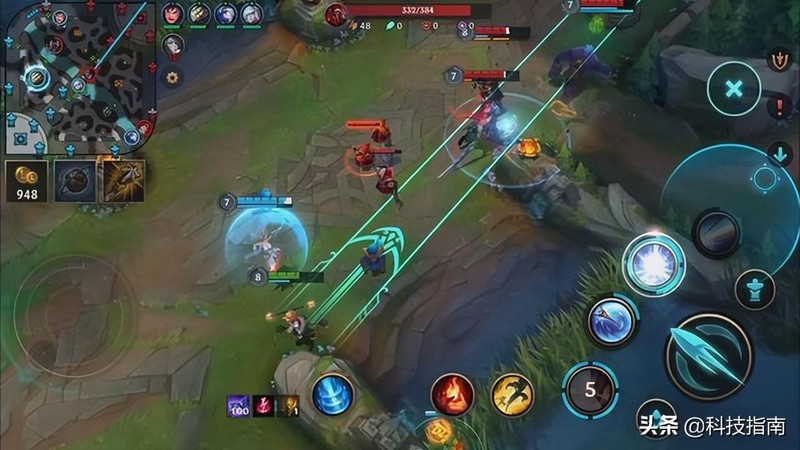
Walau bagaimanapun, masih menyusahkan untuk menggunakan kaedah ini adalah lebih mudah untuk menggunakan beberapa perisian rakaman kadar bingkai permainan yang disertakan dengan fungsi tangkapan skrin berterusan, yang di luar skop artikel ini. Apabila saya mempunyai peluang, saya akan memperkenalkan anda kepada beberapa perisian tangkapan skrin yang berguna.


Menggunakan kekunci PrintScreen untuk mengambil tangkapan skrin komputer boleh dilakukan di bawah sistem pengendalian biasa seperti win7, win10 dan win11 Lagipun, papan kekunci mempunyai kunci ini, dan Microsoft pasti menyokongnya.
Itu sahaja yang saya akan beritahu rakan saya hari ini Saya harap ia dapat membantu semua orang Selepas membaca ini, jika anda fikir "Mesti lihat: Cara mengambil tangkapan skrin penuh pada komputer" adalah baik, saya harap anda. boleh menyokongnya! Semak imbas lebih banyak halaman laman web pembelajaran tapak web ini untuk mempelajari lebih banyak pengetahuan berkaitan!
Atas ialah kandungan terperinci Apakah kekunci yang perlu ditekan untuk mengambil tangkapan skrin penuh komputer anda Mesti dibaca: Bagaimana untuk mengambil tangkapan skrin penuh komputer anda?. Untuk maklumat lanjut, sila ikut artikel berkaitan lain di laman web China PHP!

